


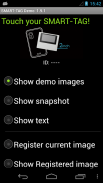
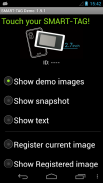
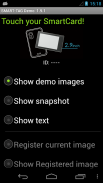
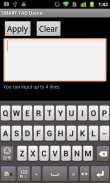

Smart Tag Demo

Mô tả của Smart Tag Demo
Smart Tag Demo is a demonstration application of AIOI Systems Company’s visible RFID smart tag (ST1020/ST1027) or SmartCard (SC1029L). In order to use this demo, you must have Smart Tag.
Operation Condition:
* NFC-enabled Smart Phone
* Android 2.3.3 or later version
(Even after meeting the above conditions, some or all of the functions may not work in some cases because of the smart phone’s specifications.)
How to Use:
When each menu option is selected and the reader/writer is touched with Smart Tag, the process starts. To perform another operation, first release the tag from the reader/writer.
*Show demo images
Sample images will be displayed on Smart Tag starting from the first registered image. The image will switch each time you touch.
*Show snapshot
The camera takes a picture and it is displayed on Smart Tag. (After taking a picture, touch Smart Tag.)
*Show text
Enter a sentence and show it on the display area of Smart Tag.
When you touch with your finger [Touch here to input . . .] the input screen will be displayed.
Go to the next line after about 10 characters per line.
Up to 4 lines can fit into the display. (It takes a few seconds to communicate with Smart Tag.)
*Show Selected Image
The images saved in Smart phone unit can be shown on the screen of Smart Card/Tag (※When selecting file, there are Filer/Image applications such as Google Drive that cannot be used.)
*Register current image
Register the image displayed on Smart Tag. Specify numbers 1 ~ 12, then touch.
※Smart tag only.
*Show Registered image
Images that have been registered in Smart Tag will be displayed. An image will switch each time you touch.
※It is possible to specify only "1" or "2" on SmartCard.
*Write text
Write text into Smart Tag memory. Touch “Tap here to input…” to change to Entry screen.
*Read text
Read the text in Smart Tag memory and display on the screen.
*Save URL
Save the URL in the Smart Tag memory. The web address can be changed by touching the URL on the screen.
*Open URL
Read the URL that you saved in the Smart Tag memory and open the web. (When Smart Tag is touched, the web browser starts to access the page.)
*Show ‘BugDroid’
The Android logo will display on Smart Tag.
(It takes a few seconds to communicate with Smart Tag.)
*Clear display
Clear Smart Tag display.
</div> <div jsname="WJz9Hc" style="display:none">Thông minh Tag Demo là một ứng dụng trình diễn của RFID có thể nhìn thấy thẻ thông minh Hệ thống Aioi của Công ty (ST1020 / ST1027) hoặc SmartCard (SC1029L). Để sử dụng bản demo này, bạn phải có thông minh Tag.
Hoạt động Tình trạng:
* Hỗ trợ NFC Điện thoại thông minh
* Android 2.3.3 hoặc phiên bản sau
(Ngay sau khi gặp các điều kiện nêu trên, một số hoặc tất cả các chức năng không thể làm việc trong một số trường hợp vì thông số kỹ thuật của điện thoại thông minh của.)
Làm thế nào để sử dụng:
Khi mỗi tùy chọn trình đơn được chọn và đọc / ghi được xúc động với Smart Tag, quá trình bắt đầu. Để thực hiện các hoạt động khác, đầu tiên phát hành thẻ từ đọc / ghi.
* Hiển thị hình ảnh bản demo
Hình ảnh mẫu sẽ được hiển thị trên Smart Tag bắt đầu từ những hình ảnh đầu tiên được đăng ký. Các hình ảnh sẽ chuyển đổi mỗi khi bạn chạm vào.
* Hiển thị ảnh chụp
Chiếc máy ảnh này có một hình ảnh và nó được hiển thị trên thông minh Tag. (Sau khi chụp ảnh, chạm thông minh Tag.)
* Hiển thị văn bản
Nhập một câu và hiển thị nó trên vùng hiển thị của Smart Tag.
Khi bạn chạm với ngón tay của bạn [Chạm vào đây để nhập vào. . .] Màn hình đầu vào sẽ được hiển thị.
Đến dòng tiếp theo sau khoảng 10 ký tự trên mỗi dòng.
Lên đến 4 dòng có thể phù hợp với màn hình hiển thị. (Phải mất một vài giây để giao tiếp với Smart Tag.)
* Hiển thị hình ảnh đã chọn
Các hình ảnh được lưu trong máy điện thoại thông minh có thể được hiển thị trên màn hình của Smart Card / Tag (※ Khi lựa chọn tập tin, có Filer ứng dụng / Image như Google Drive mà không thể được sử dụng.)
* Đăng ký hình ảnh hiện tại
Đăng ký các hình ảnh hiển thị trên thông minh Tag. Xác định số từ 1 ~ 12, sau đó liên lạc.
※ chỉ thẻ thông minh.
* Chỉ hiện thành hình ảnh
Hình ảnh đã được đăng ký trong Smart Tag sẽ được hiển thị. Một hình ảnh sẽ chuyển đổi mỗi khi bạn chạm vào.
※ Có thể xác định chỉ "1" hoặc "2" trên SmartCard.
* Viết văn bản
Viết văn bản vào bộ nhớ khóa thông minh. Chạm vào "Nhấn vào đây để nhập vào ..." để thay đổi màn hình Entry.
* Đọc văn bản
Đọc văn bản trong bộ nhớ khóa thông minh và hiển thị trên màn hình.
* Lưu URL
Lưu URL trong bộ nhớ khóa thông minh. Các địa chỉ web có thể được thay đổi bằng cách chạm vào URL trên màn hình.
* Open URL
Đọc các URL mà bạn đã lưu trong bộ nhớ khóa thông minh và mở web. (Khi thông minh Tag là cảm động, trình duyệt web sẽ khởi động để truy cập vào trang này.)
* Show 'BugDroid'
Logo Android sẽ hiển thị mở Smart Tag.
(Phải mất một vài giây để giao tiếp với Smart Tag.)
* Màn hình sắc nét
Rõ ràng thông minh Tag hiển thị.</div> <div class="show-more-end">





















